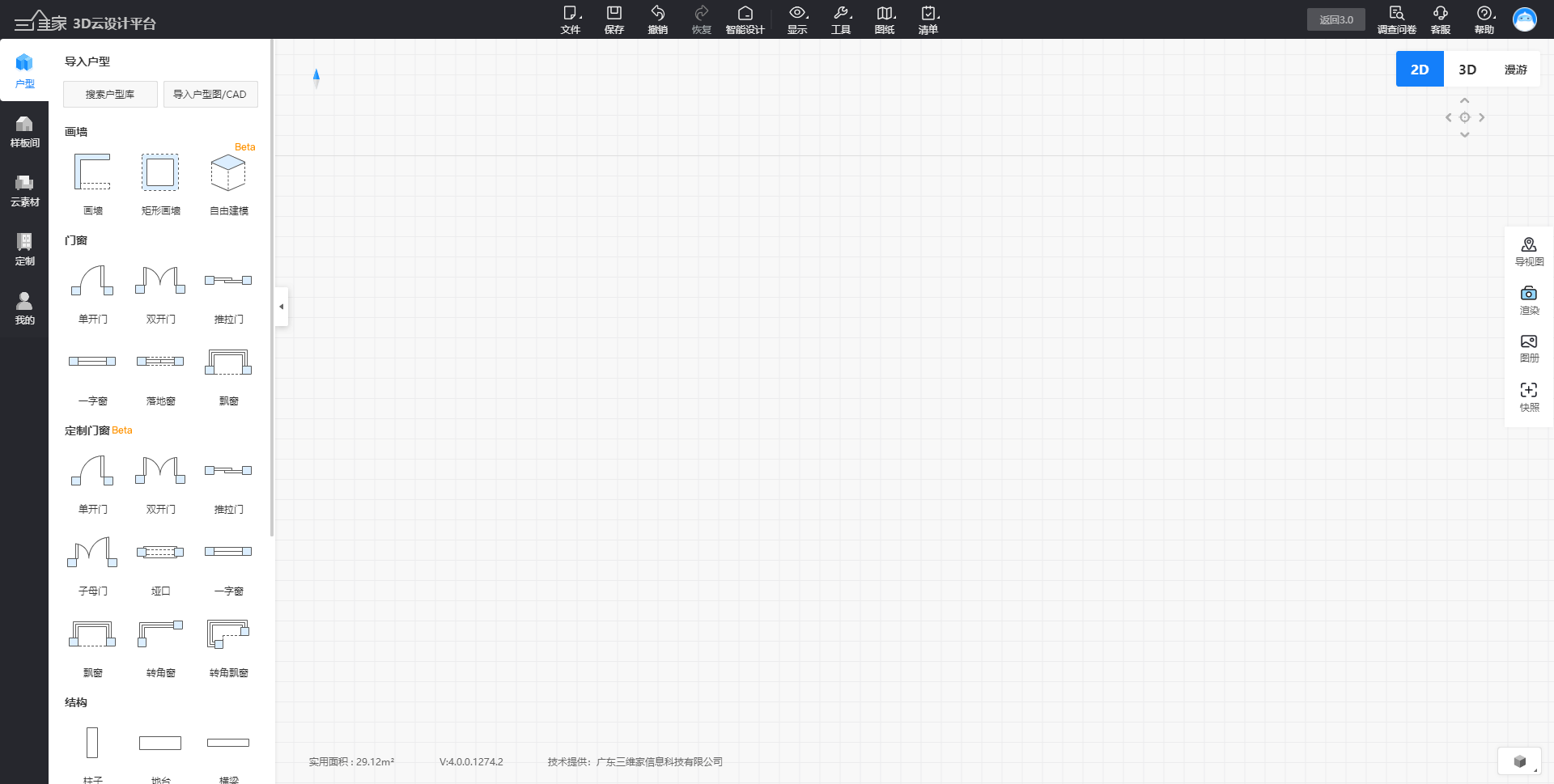补光灯参数调节
定义:根据需要自定义调节补光灯、补光板参数,如光域网属性、色温、亮度、高度等等。
学习目标:
一、补光灯参数调节
1、进入渲染界面,鼠标左击切换到“2D”灯光平面,此视角下方便调节参数大小;左击任意一补光灯进入自定义补光模式,或点击左侧“自定义补光”进入。
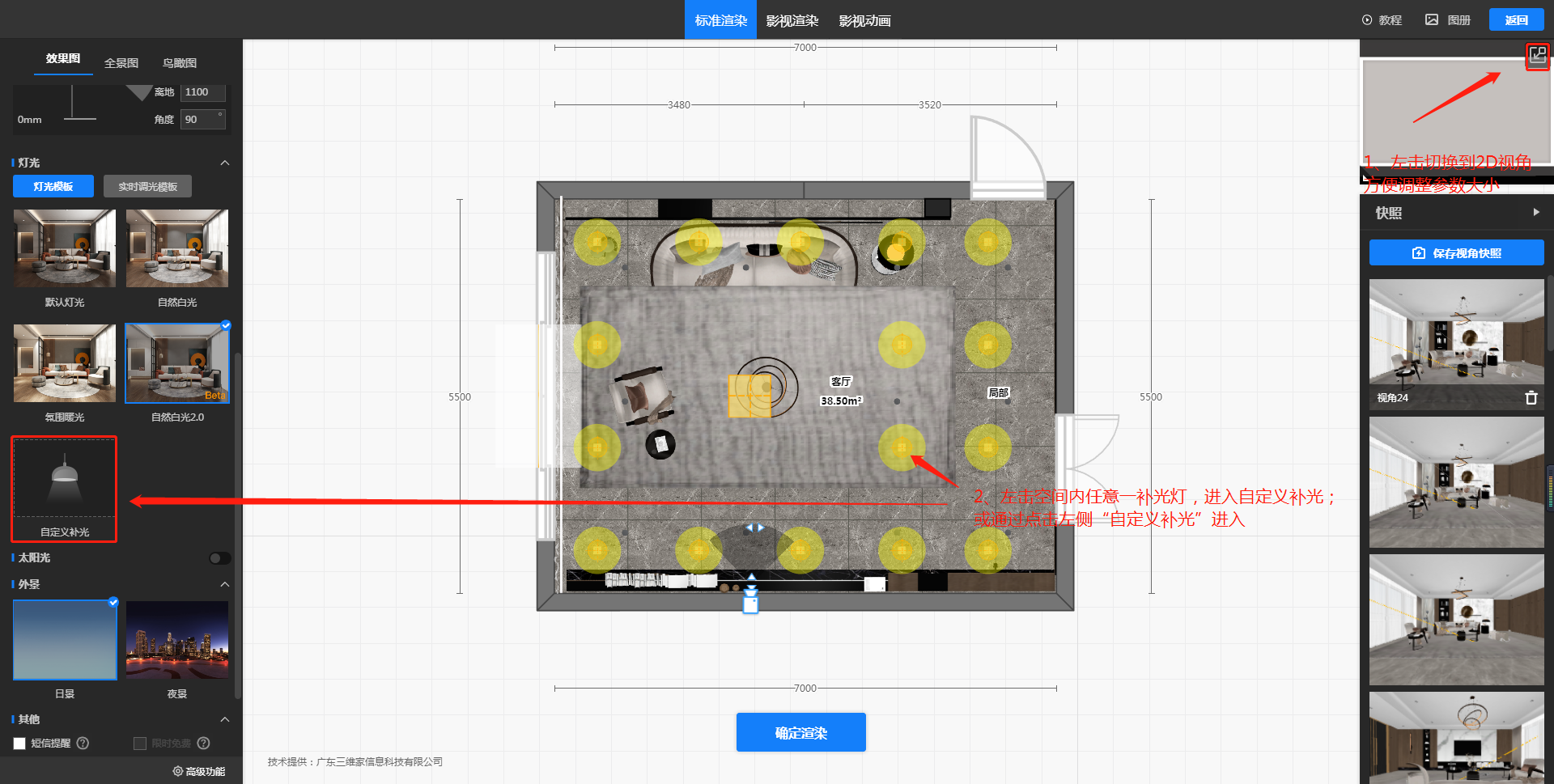
2、进入自定义补光模式,左下角可调整其光域网属性,即每个灯最后渲染出来的灯光感觉等等;鼠标点击选中任意一个灯,左侧选择需要的光域网属性,如设置为“补光01”。
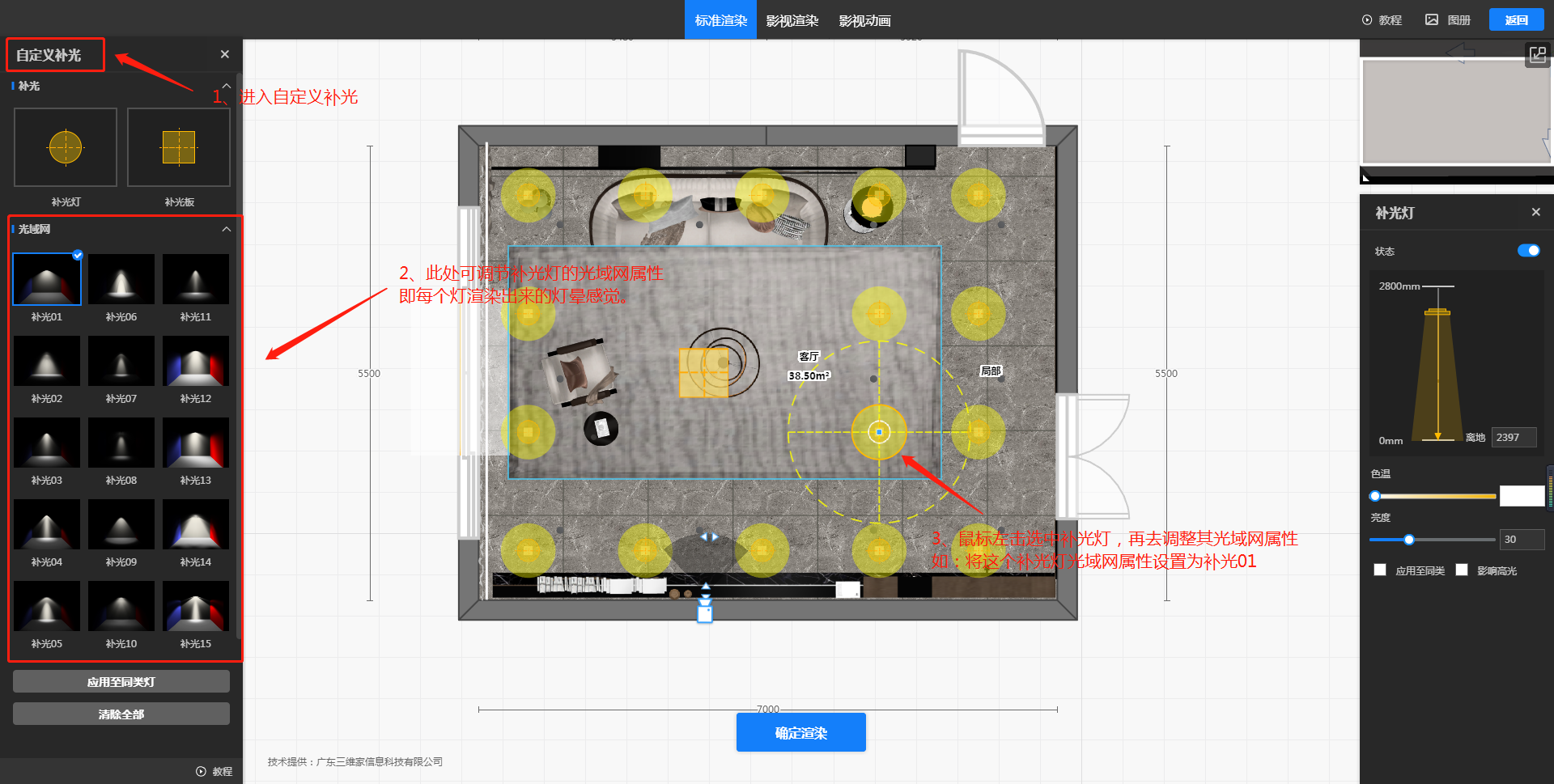
3、若空间内所有灯光都需要进行光域网属性修改,则左击其中一个灯,在右下角点击勾选“应用至同类”,再左击勾选需要的光域网属性,即可快速调整所有补光灯属性。
4、再统一修改灯光“色温”与“亮度”,拖拉小圆点将色温设置为“中性偏暖色”;输入数值,把亮度设置为30,回车“Enter”确定即可
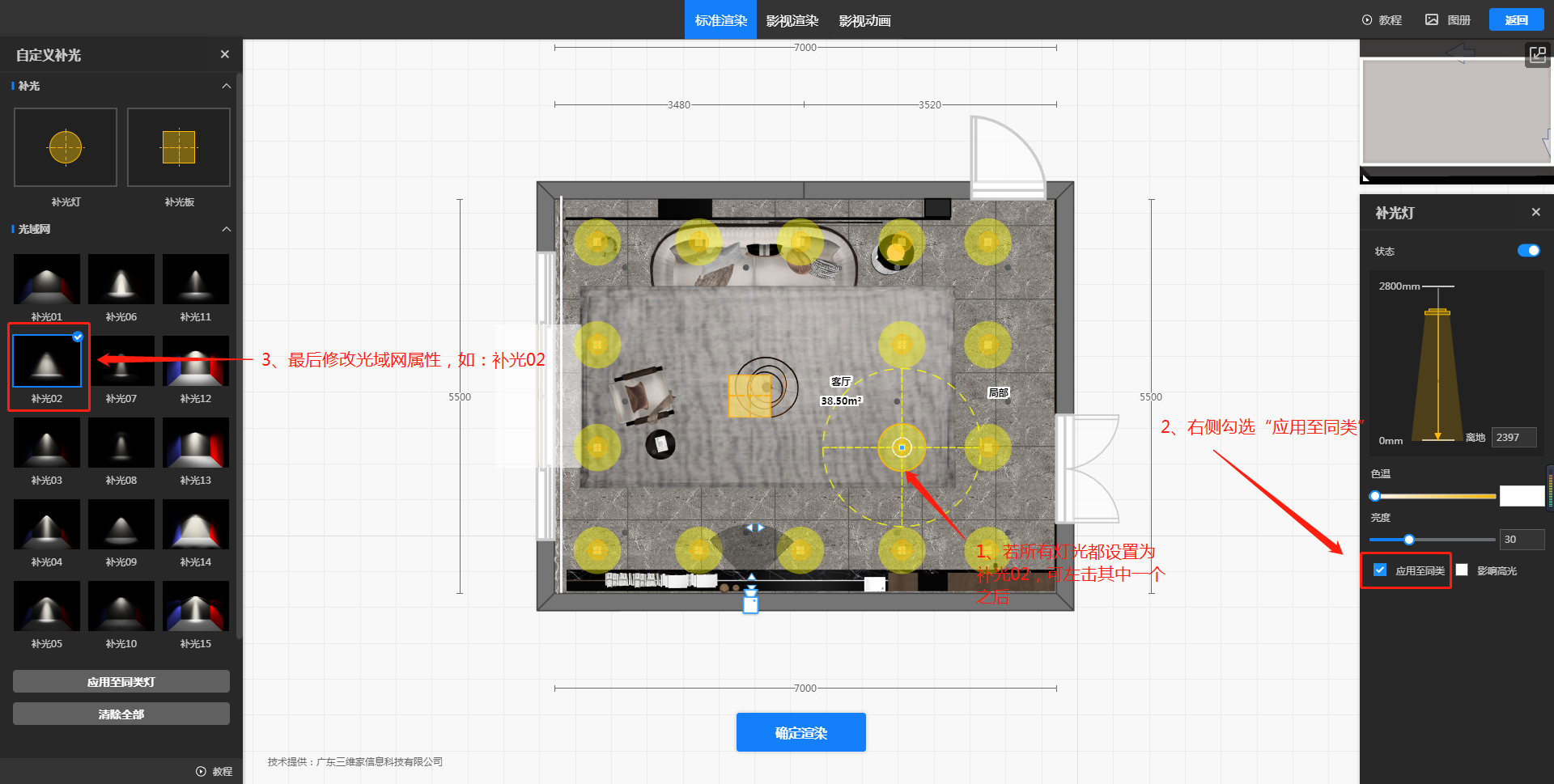
5、最后再左击取消勾选“应用至同类”。(注“应用至同类”的模式下,无论修改哪一个灯、哪一个参数,其它灯都会一并跟着修改;故此模型用完后,须将其关闭)
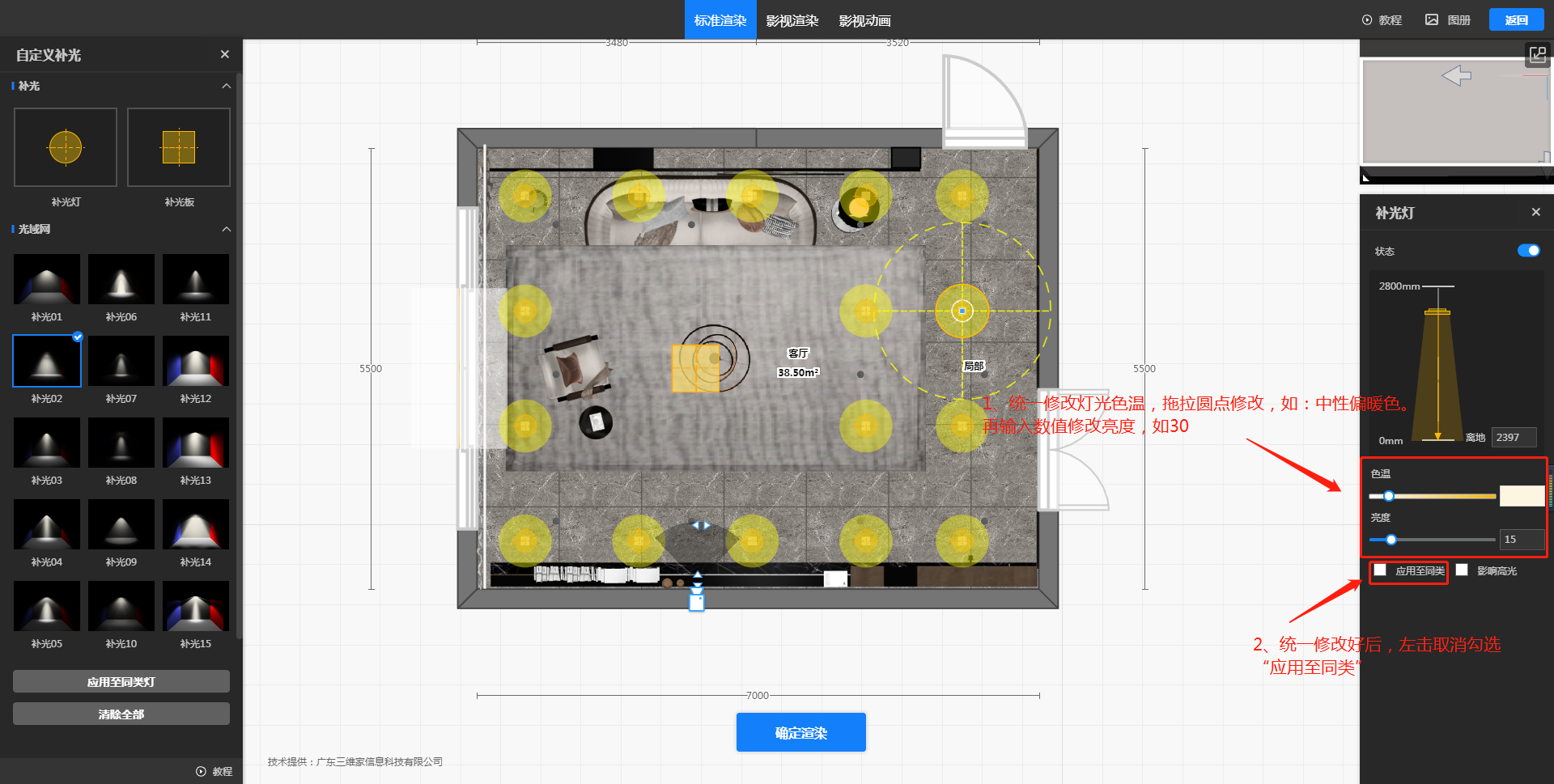
二、补光板参数调节
1、左击选中补光板,右侧可根据需要调整其色温、亮度、高度等等。(具体调整步骤可参考上方“补光灯参数调整设置”)
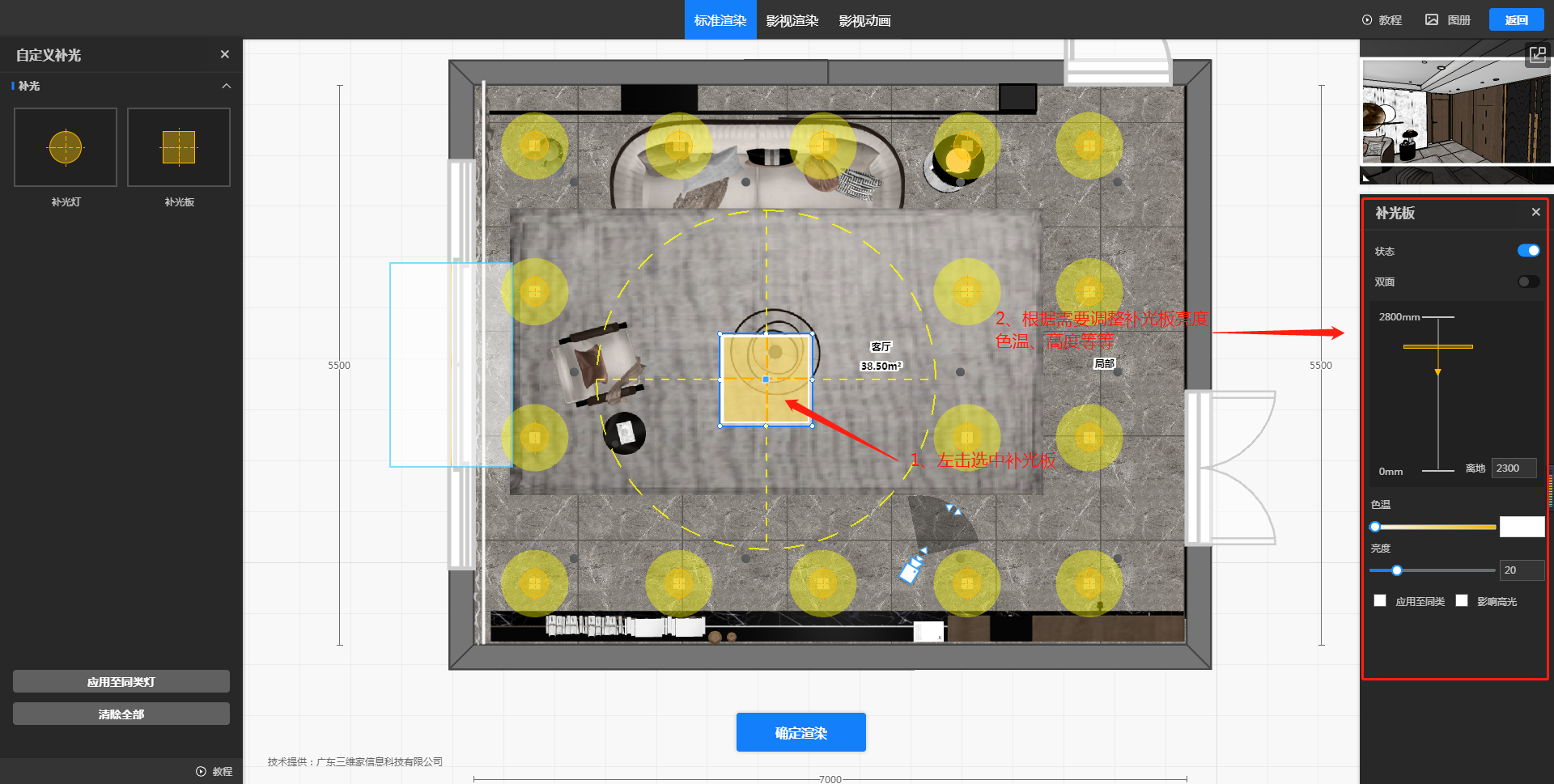
2、同时,还可自定义调整补光板尺寸大小。(注:补光板越大即越亮,一般为空间的4/1合适)
缩放规则:红色矩形点=等比缩放,绿色圆点=长度缩放,蓝色圆点=宽度缩放
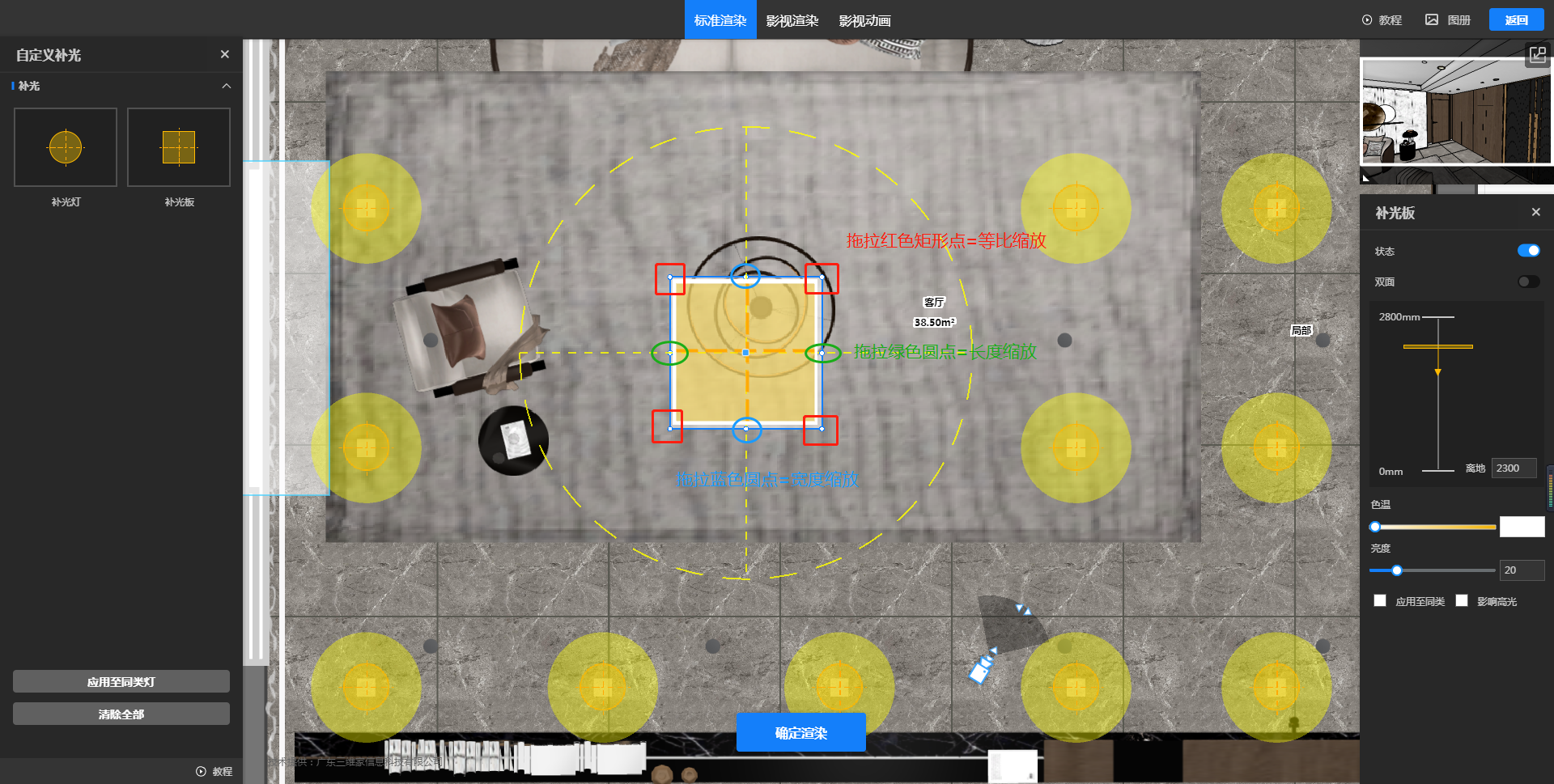
如果对以上内容有疑问,或者有软件其他操作问题,推荐您到3D设计页面,点击右上角【客服】进行提问,我们会在工作时间为您提供一对一的服务!